| 現在の価格 | ¥ 600(2024/11/21 更新) |
| カテゴリ | ナビゲーション |
| 評価 |
(43)
|
| 対応デバイス | iPhone iPad |
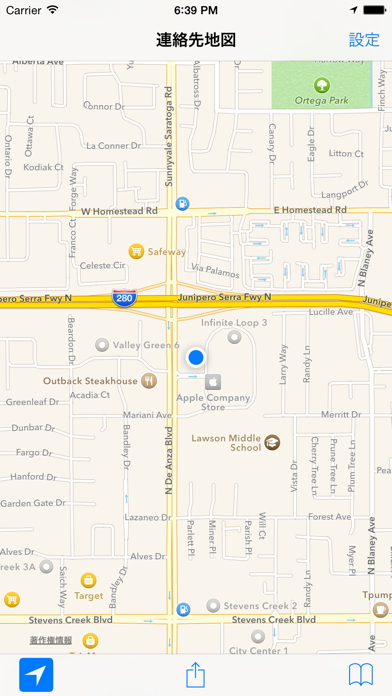
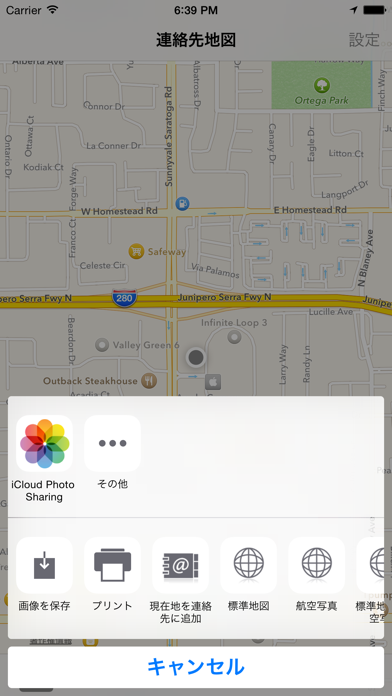
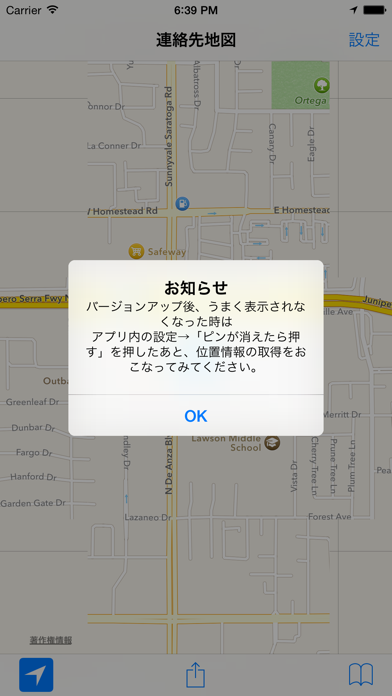
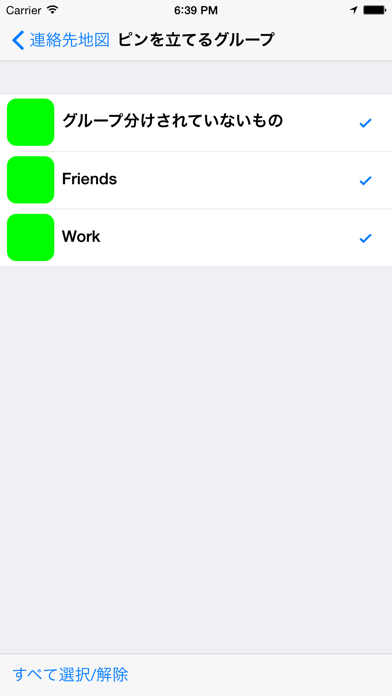
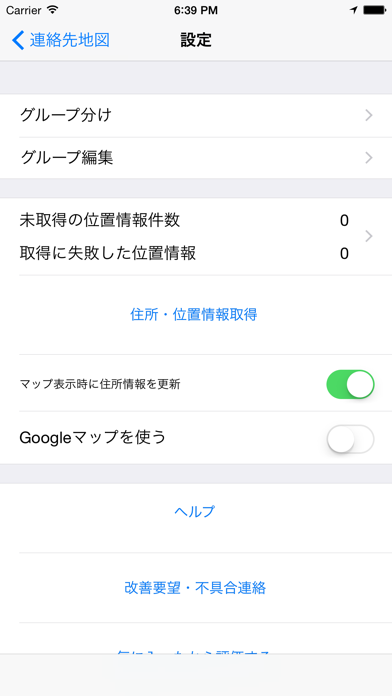
連絡先に登録してあったはずなんだけど、なんてお店だったかなー?この近くだったはずなんだけどなー?ってことありませんか?
このアプリを使えば一発解決!
登録してある住所にグループごとにピンを立てることができます。
もちろん、グループは複数選択可能。たくさんの住所があってもちゃんとピンがたちます。
例えば、グループ「居酒屋」「焼肉」「バー」を選択してピンを立てることができます。
詳細画面を開けば電話をかけたり、ルート検索もできちゃうんですよ(^-^)b
使い方は簡単、グループを選択するだけ。
たくさんピンを表示してもそれほど遅くならないように作ってあります。
また、標準のマップとGoogleマップが切り替えもできます。
Googleマップを見慣れてる人はGoogleマップでどうぞ。
【できること】
・連絡先に登録してある住所にまとめてピンが立てられます。
・グループごとに選択可能で、複数のグループが選択可能です。
・現在地の住所を簡単に連絡先に登録することができます。
・グループごとにピンの色を変えられます。
・標準の電話やマップを利用して、電話をかけたり経路検索ができます。
・標準のマップとGoogleマップを切り替えられます
・Googleマップを利用して経路検索ができます(Googleマップモード時、要Googleマップアプリ)
・AirPrintを利用して地図が印刷できます。
・Googleマップを利用時、標準マップではズレてしまうピンも正しい位置に立ちます。
※ピンがうまく立たない時は次のことを確認してください。
1.iOSの連絡先に正しく住所が入力されていること。
2.アプリ内の「初期化」をしてみる。
3.iOSの設定 > プライバシー > 連絡先の中の連絡先地図がオンになってること
4.アプリ内の設定 > 位置情報の取得で「未取得の位置情報件数」を0にすること(一度に全部は取得出来ません。0にならなかった場合は時間を置いて再度取得してください)
5.標準のマップだとピンの位置が間違った位置になる場合があります。
6.連絡先の「以降の住所」のところにビル名・マンション名が入っていると正しく取得できない場合があります。
7.標準の連絡先を開く > 住所をタップ で正しい位置にピンが立つか確認してください。
※iPhone6s、iPhone6、iPhone5s、iPhone5、iPad miniで動作確認済み
※通信状態の良い所で動作させてください。
※できるだけ詳細に不具合を把握するため、質問・不具合連絡はサポートサイトへお願いします。(レビューだとやり取りが出来ないため不具合が把握できません)
※グループの追加はiCloudで同期している場合のみ確認しています。その他(GmailやExchange)で管理している連絡先を同期している場合はグループの追加ができないことがあるようです。
※iPhoneをバックアップして復元する時はバックアップ先を「このコンピュータ」にして「iPhoneのバックアップを暗号化」にチェックを入れてください。
このアプリを使えば一発解決!
登録してある住所にグループごとにピンを立てることができます。
もちろん、グループは複数選択可能。たくさんの住所があってもちゃんとピンがたちます。
例えば、グループ「居酒屋」「焼肉」「バー」を選択してピンを立てることができます。
詳細画面を開けば電話をかけたり、ルート検索もできちゃうんですよ(^-^)b
使い方は簡単、グループを選択するだけ。
たくさんピンを表示してもそれほど遅くならないように作ってあります。
また、標準のマップとGoogleマップが切り替えもできます。
Googleマップを見慣れてる人はGoogleマップでどうぞ。
【できること】
・連絡先に登録してある住所にまとめてピンが立てられます。
・グループごとに選択可能で、複数のグループが選択可能です。
・現在地の住所を簡単に連絡先に登録することができます。
・グループごとにピンの色を変えられます。
・標準の電話やマップを利用して、電話をかけたり経路検索ができます。
・標準のマップとGoogleマップを切り替えられます
・Googleマップを利用して経路検索ができます(Googleマップモード時、要Googleマップアプリ)
・AirPrintを利用して地図が印刷できます。
・Googleマップを利用時、標準マップではズレてしまうピンも正しい位置に立ちます。
※ピンがうまく立たない時は次のことを確認してください。
1.iOSの連絡先に正しく住所が入力されていること。
2.アプリ内の「初期化」をしてみる。
3.iOSの設定 > プライバシー > 連絡先の中の連絡先地図がオンになってること
4.アプリ内の設定 > 位置情報の取得で「未取得の位置情報件数」を0にすること(一度に全部は取得出来ません。0にならなかった場合は時間を置いて再度取得してください)
5.標準のマップだとピンの位置が間違った位置になる場合があります。
6.連絡先の「以降の住所」のところにビル名・マンション名が入っていると正しく取得できない場合があります。
7.標準の連絡先を開く > 住所をタップ で正しい位置にピンが立つか確認してください。
※iPhone6s、iPhone6、iPhone5s、iPhone5、iPad miniで動作確認済み
※通信状態の良い所で動作させてください。
※できるだけ詳細に不具合を把握するため、質問・不具合連絡はサポートサイトへお願いします。(レビューだとやり取りが出来ないため不具合が把握できません)
※グループの追加はiCloudで同期している場合のみ確認しています。その他(GmailやExchange)で管理している連絡先を同期している場合はグループの追加ができないことがあるようです。
※iPhoneをバックアップして復元する時はバックアップ先を「このコンピュータ」にして「iPhoneのバックアップを暗号化」にチェックを入れてください。

